前言
在前面文章中,介绍了 ASP.NET Core在 macOS,Linux 上基于Nginx和Jexus的发布和部署,本篇文章主要是如何在Docker容器中运行ASP.NET Core应用程序。
ASP.NET Nginx 发布和部署 :。
Asp.Net Jexus 发布和部署:。
目录
- Docker 常用命令
- Docker 安装Asp.Net Core镜像
- 使用Dockerfile部署
Docker 常用命令
docker info
docker pull busybox
sample_job=$(docker run -d busybox /bin/sh -c "while true; do echo Docker; sleep 1; done")
docker logs $sample_job
docker help
docker stop $sample_job
docker restart $sample_job
docker stop $sample_job docker rm $sample_job
docker commit $sample_job job1
docker images
下面分享一些我经常使用的一些命令:
移除所有的容器和镜像,用一行命令大扫除:
docker kill $(docker ps -q) ; docker rm $(docker ps -a -q) ; docker rmi $(docker images -q -a) 仅仅想删除所有的容器,你可以运行如下命令:
docker kill $(docker ps -q) ; docker rm $(docker ps -a -q) 清除名称为none的镜像,一般都是下载一般失败的残留:
docker ps -a | grep "Exited" | awk '{print $1 }'|xargs docker stopdocker ps -a | grep "Exited" | awk '{print $1 }'|xargs docker rm docker images|grep none|awk '{print $3 }'|xargs docker rmi 清除单个镜像:
docker rmi -f <image id> Docker 安装Asp.Net Core镜像
有关Docker的安装请参考官网:
到这里,假设你的Docker已经安装完成,以下环境为 Liunx(Ubuntu 15.02)。
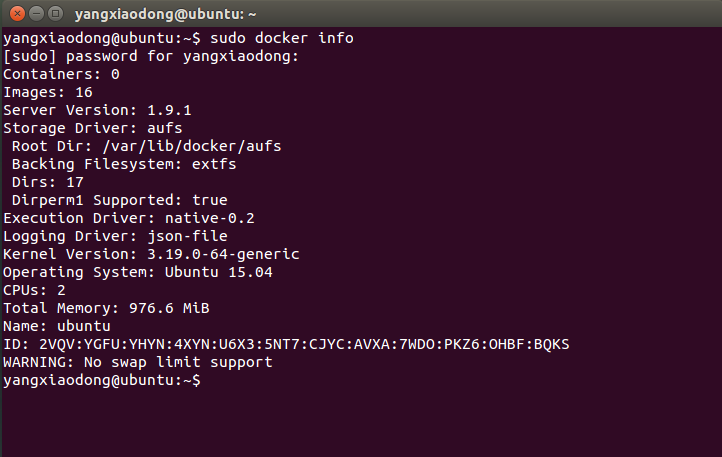
打开 右上角搜索dotnet,选择第一个搜索结果microsoft/dotnet,点进去如下图:
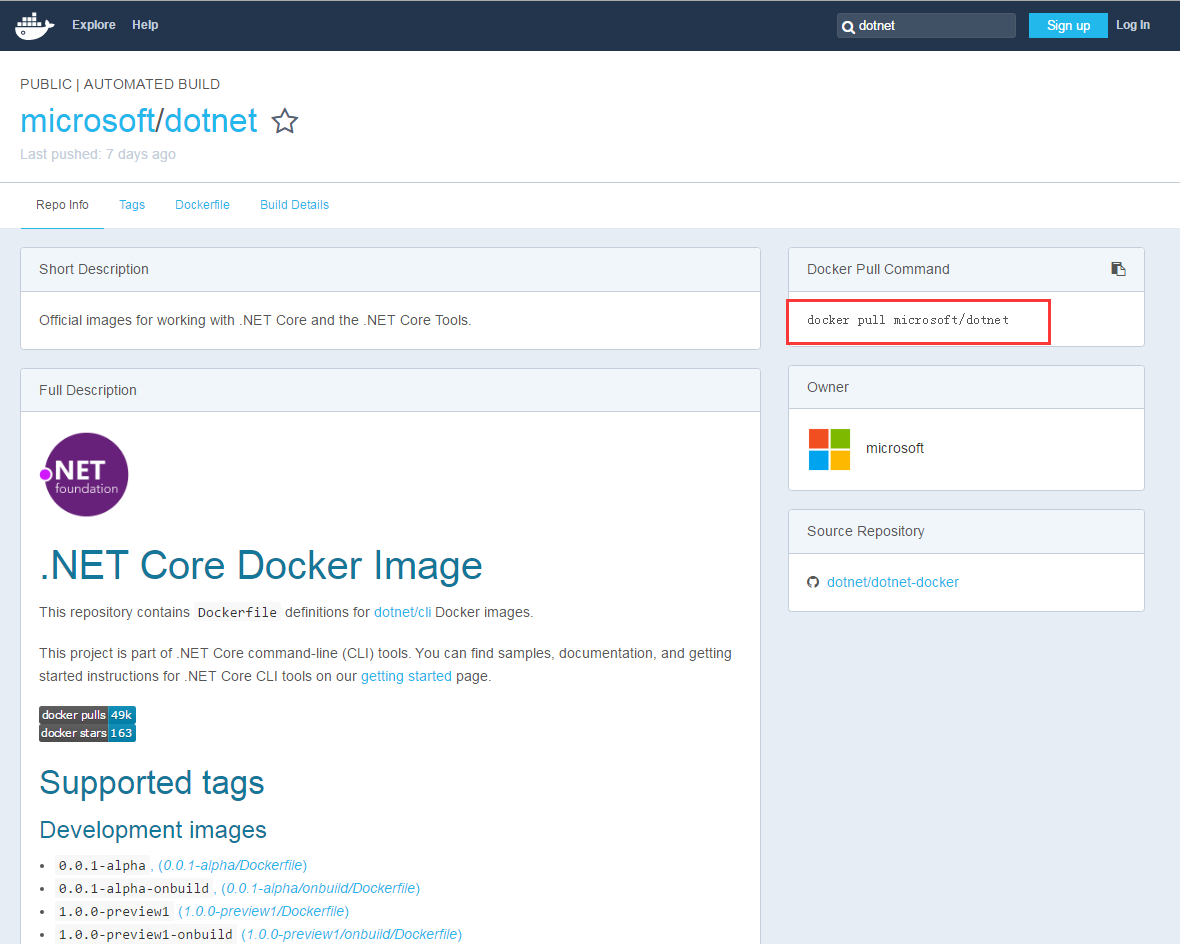
得到命令了吧,切换到命令行窗口运行以下命令来安装asp.net core 镜像。
sudo docker pull microsoft/dotnet
什么? 没响应,速度慢? 你不会买个高速VPN啊~
什么? 没钱? 你不会找一个国内的Docker镜像站啊~ DaoCloud镜像啊,阿里云Docker镜像啊。。自己动手找啊。。
镜像下载完成之后,输入sudo docker images我们检查一下:
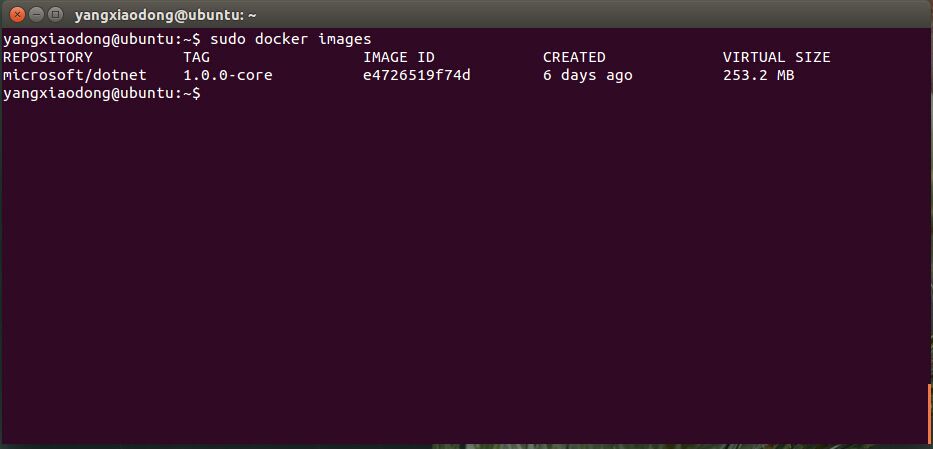
至此,准备工作已经全部完成了
使用 Dockerfile 部署
Dockerfile 是什么东西,Dockerfile有什么用,自行百度。
博主直接教你怎么写吧:
总不能一直用5000端口吧,这次我们使用60000端口
1、程序命令行切换到publish文件目录中。
2、sudo touch Dockerfile 名称不要写错了,没有任何后缀名,来新建一个Dockerfile文件。3、sudo vim Dockerfile 使用Vim来编辑Dockerfile。如果Vim不会用就用gedit吧。4、输入以下内容: Dockerfile
#基于 `microsoft/dotnet:1.0.0-core` 来构建我们的镜像FROM microsoft/dotnet:1.0.0-core #拷贝项目publish文件夹中的所有文件到 docker容器中的publish文件夹中 COPY . /publish #设置工作目录为 `/publish` 文件夹,即容器启动默认的文件夹 WORKDIR /publish #设置Docker容器对外暴露60000端口 EXPOSE 60000 #使用`dotnet HelloWebApp.dll`来运行应用程序 CMD ["dotnet", "HelloWebApp.dll", "--server.urls", "http://*:60000"]
使用:wq来保存并退出 (gedit无视掉 )。
构建镜像
运行 docker build -t hellowebapp:1.0 . 来构建一个镜像
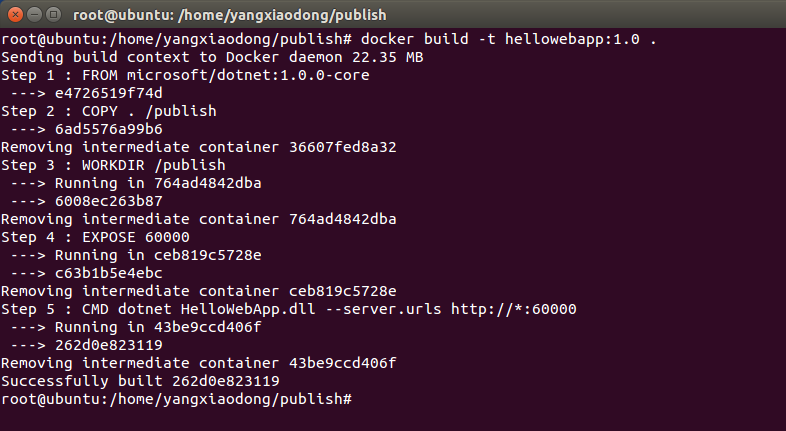
运行构建的镜像
使用docker run --name hellowebapp -d -p 60000:60000 hellowebapp:1.0

打开浏览器测试一下:
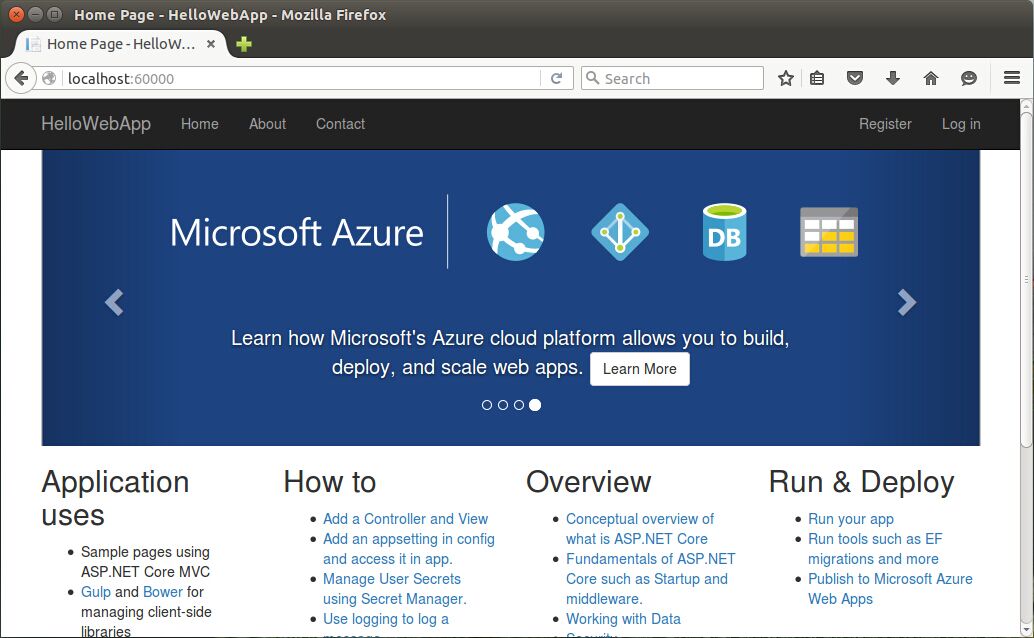
PS: 终于通了,踩了好多坑。你不点个赞么?